教你使用win10系统PDF阅读器 win10自带的PDF阅读器怎么使用
更新时间:2023-02-15 16:27:52作者:jiang
现在win10系统自带有PDF阅读器,它能快速打开PDF文件,界面清晰操作便捷赢得众多用户的喜爱。可是还有一小部分用户对win10自带PDF阅读器的使用方法不熟悉,为此本文和大家讲解一下具体使用方法。
1、打开“开始”菜单,选择“所以应用”。
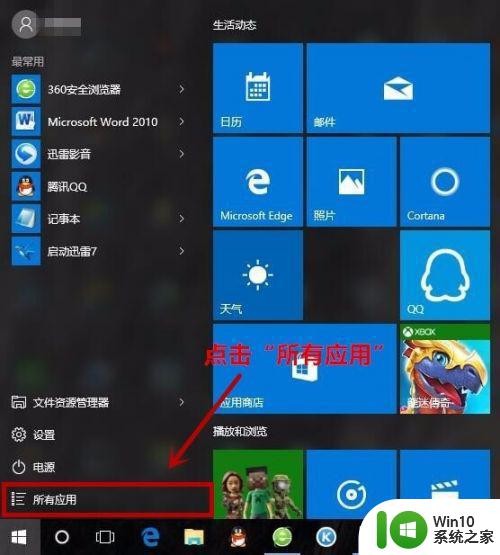
2、找到”阅读器“,打开。如图:
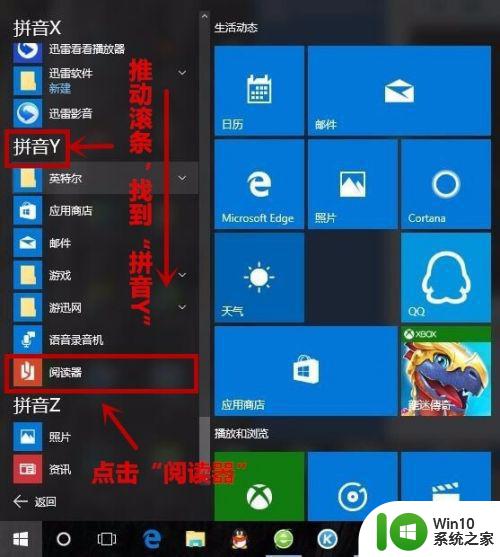
3、打开后将是你上次使用打开的文件界面。如需浏览其他文件,点击左上角的三条横线。(如果第一次打开直接跳到”第7步“)
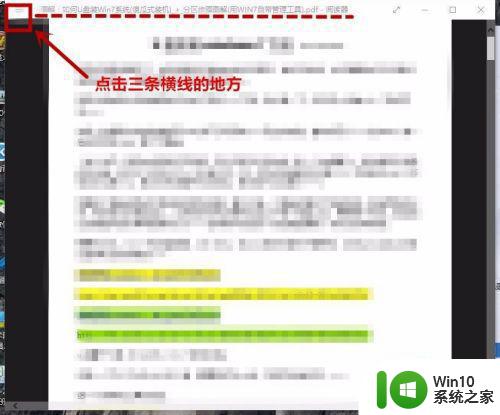
4、点击”应用命令“
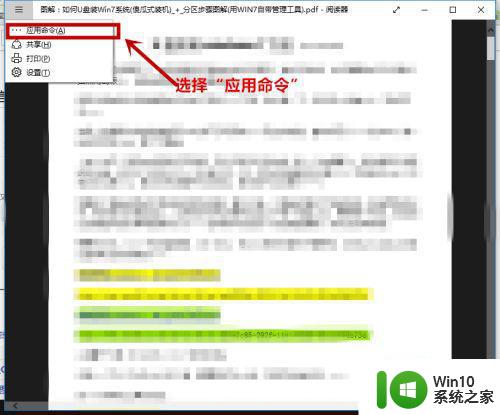
5、点击右上角”+“号
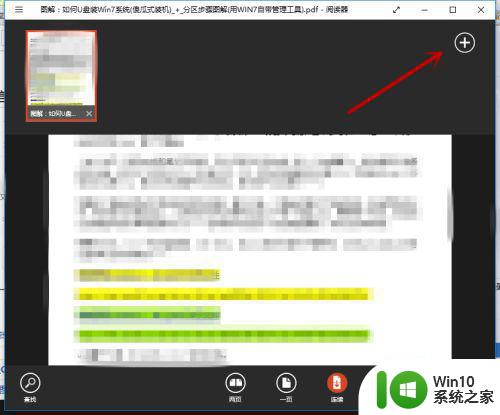
6、点击”打开文件“。
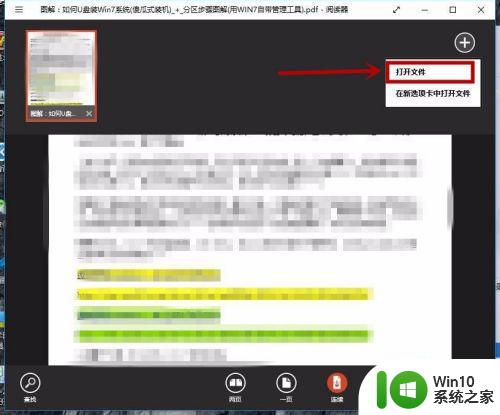
7、点击”浏览“。
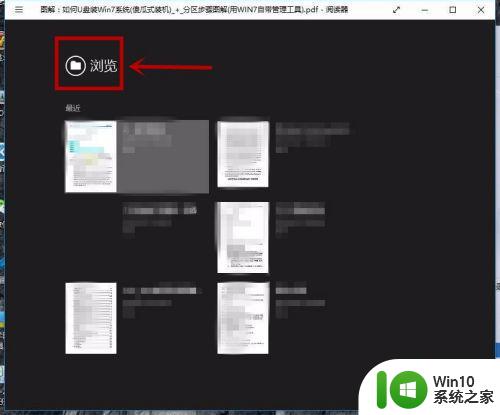
8、然后找到你要打开的PDF文件,打开即可。
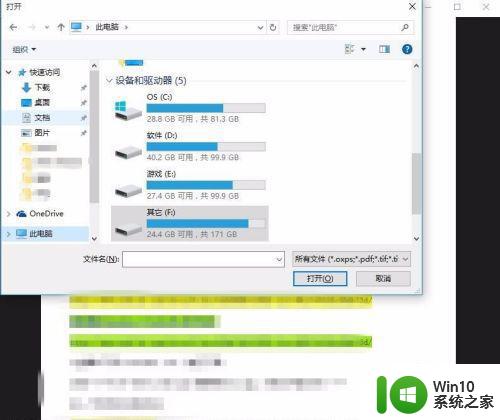
上述和大家分享win10系统PDF阅读器的使用方法,有了此功能之后,我们就不用去网上下载其他软件了。
教你使用win10系统PDF阅读器 win10自带的PDF阅读器怎么使用相关教程
- win10系统使用自带阅读器打开PDF文件的方法 Win10系统如何使用自带阅读器打开PDF文件
- win10电脑epub阅读器哪个好用 如何将网上下载的epub文件导入win10电脑上的阅读器中
- win10浏览器阅读模式怎么设置 window10网页阅读模式怎么设置
- win10使用ftp服务器的方法 win10怎么使用自带的ftp服务器
- win10自带音乐播放器的使用方法 win10自带的音乐播放器怎么使用
- 高手教你使用win10自带音乐播放器功能 win10自带音乐播放器如何添加歌曲
- Win10系统IE等浏览器无法使用只能使用Edge的处理方法 Win10系统IE等浏览器无法使用只能使用Edge怎么办
- win10系统3d查看器使用方法 win10系统如何使用3D查看器
- win10自带的录屏功能的使用方法 win10自带录屏功能怎么使用
- win10系统使用Photos应用视频编辑器的方法 win10系统怎么使用Photos应用视频编辑器
- win10浏览器提示pdf控件不可用怎么办 windows10系统下oapdf无法使用怎么办
- 教你使用win10自动修复功能 win10自动修复功能怎么使用
- 蜘蛛侠:暗影之网win10无法运行解决方法 蜘蛛侠暗影之网win10闪退解决方法
- win10玩只狼:影逝二度游戏卡顿什么原因 win10玩只狼:影逝二度游戏卡顿的处理方法 win10只狼影逝二度游戏卡顿解决方法
- 《极品飞车13:变速》win10无法启动解决方法 极品飞车13变速win10闪退解决方法
- win10桌面图标设置没有权限访问如何处理 Win10桌面图标权限访问被拒绝怎么办
win10系统教程推荐
- 1 蜘蛛侠:暗影之网win10无法运行解决方法 蜘蛛侠暗影之网win10闪退解决方法
- 2 win10桌面图标设置没有权限访问如何处理 Win10桌面图标权限访问被拒绝怎么办
- 3 win10关闭个人信息收集的最佳方法 如何在win10中关闭个人信息收集
- 4 英雄联盟win10无法初始化图像设备怎么办 英雄联盟win10启动黑屏怎么解决
- 5 win10需要来自system权限才能删除解决方法 Win10删除文件需要管理员权限解决方法
- 6 win10电脑查看激活密码的快捷方法 win10电脑激活密码查看方法
- 7 win10平板模式怎么切换电脑模式快捷键 win10平板模式如何切换至电脑模式
- 8 win10 usb无法识别鼠标无法操作如何修复 Win10 USB接口无法识别鼠标怎么办
- 9 笔记本电脑win10更新后开机黑屏很久才有画面如何修复 win10更新后笔记本电脑开机黑屏怎么办
- 10 电脑w10设备管理器里没有蓝牙怎么办 电脑w10蓝牙设备管理器找不到
win10系统推荐
- 1 萝卜家园ghost win10 32位安装稳定版下载v2023.12
- 2 电脑公司ghost win10 64位专业免激活版v2023.12
- 3 番茄家园ghost win10 32位旗舰破解版v2023.12
- 4 索尼笔记本ghost win10 64位原版正式版v2023.12
- 5 系统之家ghost win10 64位u盘家庭版v2023.12
- 6 电脑公司ghost win10 64位官方破解版v2023.12
- 7 系统之家windows10 64位原版安装版v2023.12
- 8 深度技术ghost win10 64位极速稳定版v2023.12
- 9 雨林木风ghost win10 64位专业旗舰版v2023.12
- 10 电脑公司ghost win10 32位正式装机版v2023.12